Настройки севен тора в фортнайт
При настройке видео параметров в Fortnite для конкурентной игры, как и в большинстве шутеров, главной целью является FPS, чтобы картинка в игре была более плавной и четкой.
Конфигурация, показанная в данной статье, обеспечит отличный баланс между визуальной четкостью и высокой частотой кадров. Вы всегда добьетесь лучших результатов, создавая профиль, более приспособленный именно к вашему компьютеру, но показанные здесь настройки являются хорошей основой для стабильного FPS, как на средних компьютерах, так и на супер мощных машинах. Внимательно изучите подробное описание каждой команды.
View Distance: Epic (Расстояние Прорисовки: Эпический)
Данный параметр влияет только на качество визуализации и расстояние объектов. Персонажи игроков всегда будут появляться с заданного расстояния, независимо от ваших настроек. Тем не менее, выставляя данную настройку на Максимум , уменьшаются отвлекающие объекты, особенно когда вы снайпер или съемке горизонта с высоты.
Shadows: Off (Качество теней: Выкл)
Листва в Fortnite, здания, груды мусора и ламы всегда будут снижать FPS, если вы оставите тени включенными. Обязательно проверьте данную настройку. Для наилучшей производительности подумайте насчет снижения качества или полного отключения теней, прежде чем смотреть в сторону других настроек - вы сразу заметите более плавное сглаживание и стабильную частоту кадров. Мы рекомендуем полностью Отключить тени , так как однородность освещенной местности (особенно в ночное время) является плюсом для различения движения противника.
Anti-Aliasing: Medium ( Сглаживание: Среднее )
Выбор в пользу уменьшения настройки сглаживания является скорее косметическим предпочтением, чем улучшением. Стримеры и профи, как правило, отключают сглаживание, но частота кадров, которые вы выиграете, в лучшем случае составляют ничтожные несколько процентов, так как большинство современных графических карт могут похвастаться вместительной видеопамятью, чтобы легко сглаживать картинку. Наш выбор: Средний , - лучший выбор между супер сглаженной картинкой и пиксельным изображением.
Textures: Epic (Качество текстур: Эпический)
Как и сглаживание, повышение или понижение качества текстур в Fortnite не будет столь ощутимой. Вы можете уменьшить качество текстур на минимум, если вам действительно нужно освободить немного видеопамяти, но частота кадров не сильно изменится при более высоких настройках. Мы выбираем Эпический , так как данная настройка практически не влияет на производительность.
Effects: Low (Качество эффектов: Низкое)
Post Processing: Low (Качество Постобработки: Низкое)
Нужен пример того, что делает Постобработка? Зайдите в шторм. Рассеянное освещение и светящиеся эффекты в основном зависят от Постобработки, но этот параметр также определяет значения яркости и контрастности, поведение света, отражающегося от большинства объектов.
Мы всегда рекомендуем выставлять значение на Низкое , так как вам будет гораздо удобнее различать предметы без нее. Средняя настройка заметно затемнит ваш обзор, и сделает видимость более сложной.
С этими настройками ваша игра будет работать быстрее и лучше.

Прежде чем вы начнете игру, сначала вам нужно настроить свой компьютер.
25. Настройка вашего ПК
Прежде чем войти в игру, убедитесь, что ваш компьютер оптимизирован для игр. Установка режима производительности поможет вам.
24. Полноэкранный режим
Проблема: изменив параметр на полноэкранный или оконный режим Windows, вы получите более высокую задержку ввода и более низкий FPS, а это то, чего мы не хотим при игре в онлайн-игры.
Решение: всегда играйте в полноэкранном режиме для максимального удобства.
23. Разрешение игры
22. Ограничение частоты кадров
Что ж, это самая «забавная» часть.
Проблема: мы часто делаем ошибки при выборе ограничения частоты кадров в настройках игры. Всем нужен максимально возможный FPS, хотя ПК и видеокарта не могут это поддерживать.
Решение: перед установкой предела частоты кадров проверьте частоту обновления монитора, а затем установите ее на один уровень выше.
- Если частота обновления вашего монитора составляет 60 Гц, установите ограничение частоты кадров на 120 кадров в секунду.
- Если частота обновления вашего монитора составляет 144 Гц, установите ограничение частоты кадров на 160 кадров в секунду.
21. Качество графики
Это та часть, где игроки решают, как их игра будет выглядеть визуально. Однако разница в том, что мы сначала должны решить, играем ли мы из-за графики или хотим улучшить и продвинуться в игре. Если мы остановились на втором варианте, то это несложно. Пусть вас не смущает множество опций, просто уменьшите их все до минимума, а настройки 3D до 100%.
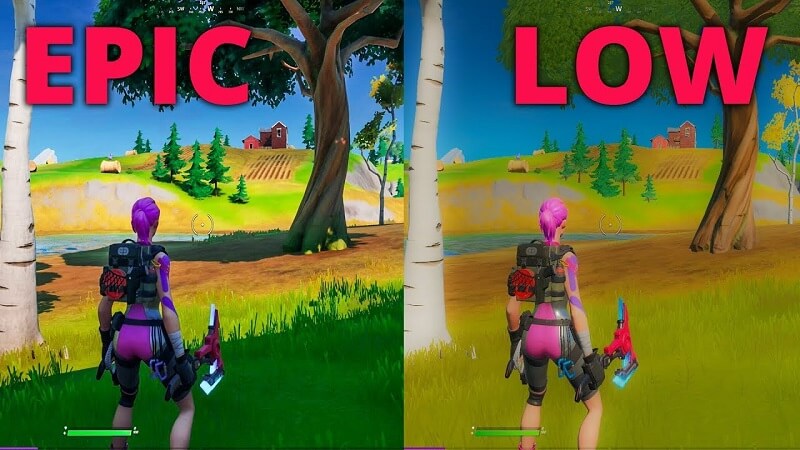
Настройка графики: Высокая Настройка графики: Низкая
20. Расширенная графика
В новой главе было сделано несколько настроек, когда дело доходит до расширенных настроек графики, повышая производительность по сравнению с качеством графики. Вот как вы можете улучшить свой игровой процесс, сделав игру более плавной.
- Vsync ВЫКЛ.
- Размытие в движении ВЫКЛ.
- Разрешить режим многопоточного рендеринга ON
19. Режим рендеринга
Одно из самых больших изменений за последнее время. Вы можете выбрать одну из трех настроек.
- DirectX 11 (по умолчанию)
- DirectX 12 (бета)
- Производительность (Альфа)
Плюсы: вы сможете работать с более высокой частотой кадров на большем количестве ПК с менее мощным оборудованием.
Минусы: значительно снижает качество изображения.
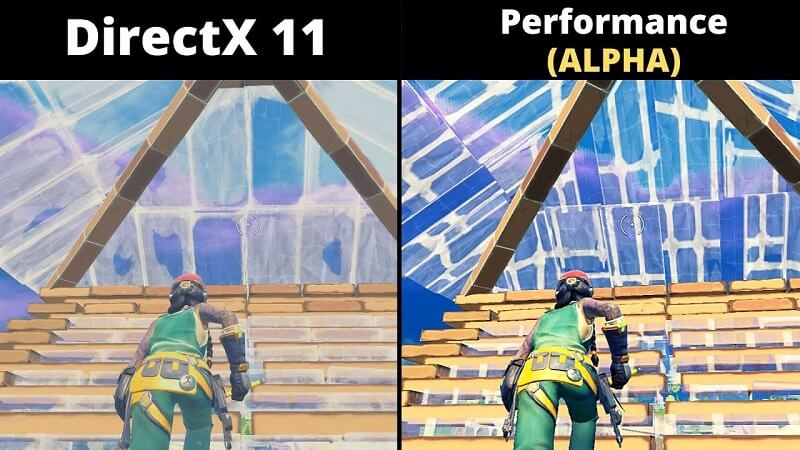
DirectX 11 против Performance Alpha
18. Многопоточный рендеринг
Многопоточный рендеринг разделяет работу отрисовки между несколькими потоками и может повысить производительность процессоров с несколькими ядрами.
Если ваш компьютер работает на четырехъядерном процессоре или выше, вы захотите включить эту функцию, чтобы уменьшить загрузку процессора на вашем ПК, потому что Fortnite, как оказалось, довольно требователен к мощности процессора. Все, что ниже, может вызвать заминку и снизить FPS, следует выключить.
Вы можете узнать, сколько ядер у вашего процессора, перейдя в диспетчер задач и выбрав вкладку «Производительность».
17. Низкая задержка NVIDIA Reflex.
Еще одна новинка во второй главе Fortnite.
Как следует из названия, для использования этой функции вам потребуется видеокарта NVIDIA, которая направлена на сокращение задержки системы в сценариях с привязкой к графическому процессору. Вы можете выбрать один из трех сценариев
- ВЫКЛЮЧЕННЫЙ
- НА
- ВКЛ + УСИЛЕНИЕ (рекомендуется)
16. Спринт по умолчанию
Вот почему вы хотите, чтобы опция Sprint по умолчанию была включена .
Если вам нужно присесть или пройтись, сделайте это с уже указанными комбинациями клавиш.
15. Turbo Building всегда включен
Представьте, что вы участвуете в битве за постройку, а ваш противник постоянно обрызгивает ваши стены. Вы, конечно же, не сможете достаточно быстро перехитрить его, чтобы отразить его атаки.
Здесь вам пригодится турбо- сборка, чтобы сделать работу за вас, и ее всегда следует устанавливать в положение ON .
14. Предустановки чувствительности мыши и привязки клавиатуры
Главное правило здесь заключается в том, что нет правила, когда дело доходит до выбора того, какие сочетания клавиш и чувствительность мыши лучше всего подходят для вас.
Мы все используем разное оборудование, которое уже имеет разные характеристики.
В Fortnite есть отличный творческий режим, в котором вы можете установить и настроить все необходимое с нуля, чтобы стать лучшим в игре.
Не бойтесь часами исследовать, пока не добьетесь желаемых результатов.
13. Настройки звука
Одна из тех вещей, которые не слишком важны, но необходимы для успешной игры.
Проблема: мы часто оказываемся в ситуации, когда не слышим, с какой стороны идет противник, и, прежде чем успеваем отреагировать, нас отправляют обратно в холл.
Есть несколько способов улучшить звучание игры.
Решение:
Визуализация звуковых эффектов в Fortnite
12. Режимы игры
Игра представлена в нескольких режимах. Изучите и решите, что лучше для вас. Выбирайте между соло, дуэтами, трио, отрядами, ареной, творчеством и LTM, такими как Team Rumble и Community Creations.
11. Творческий режим (всегда практикуйтесь)
На этот раз мы не говорим о классической настройке, которая улучшит производительность вашего ПК, но она улучшит вас как игрока.
Не зацикливайтесь на игре, восхищаясь профессиональными геймерами, думая, что вы никогда не достигнете их уровня. Практикуйтесь не менее получаса в день в творческом режиме. Практикуйтесь в построении, прицеливании и движении, звоните другу и тренируйтесь в битвах при построении. Через короткое время вы будете удивлены, насколько продвинутыми стали вы.

Вот несколько дополнительных советов по настройке вашего ПК.
10. Игровой режим включен.
Как мы упоминали в начале, настройка ПК более чем необходима, если игры являются основной целью. Windows 10 поставляется с несколькими инструментами, которые помогают с оптимизацией, очень просты в использовании и не требуют особых знаний в этой области.
Первое, что вам нужно сделать, это включить игровой режим.
Как найти игровой режим?
- Зайдите в Настройки / Игры / Игровой режим.
- Отметьте кнопку Вкл.
Когда игровой режим включен, Windows оптимизирует ваш компьютер для игры.
9. Обновите драйвер видеокарты.
Всегда важно использовать последнюю версию драйвера для вашей видеокарты. Разработчики оборудования тесно сотрудничают с разработчиками игр, поэтому вы не захотите пропустить ничего, что могло бы улучшить производительность вашей любимой игры.
8. Убедитесь, что ваш компьютер соответствует системным требованиям.
Проверьте, соответствует ли ваш компьютер системным требованиям.
Fortnite может быть довольно требовательным с точки зрения производительности, и вы должны знать, что вас ждет, прежде чем начинать это приключение.
Минимальные системные требования для Fortnite
- Windows 7/8/10 64-разрядная
- Процессор Core i3 2,4 ГГц
- 4 ГБ оперативной памяти
- Видеокарта Intel HD 4000
рекомендованные системные требования
- Процессор Core i5 2,8 ГГц
- 8 ГБ оперативной памяти
- Графический процессор Nvidia GTX 660 или AMD Radeon HD 7870, эквивалентный DX11
- 2 ГБ видеопамяти
Fortnite может работать на процессорах более старого поколения, если вы удовлетворяете большинству других требований. Однако все зависит от цели игры, просто ради развлечения или соревнования.
7. Очистите свой компьютер.
6. Удалить временные файлы
Рекомендуется очищать временные файлы с вашего компьютера не реже одного раза в несколько недель. Windows очищает их по умолчанию раз в несколько месяцев, но было бы неплохо сделать это вручную через некоторое время.
- В поле поиска введите: % temp% и нажмите Enter. Выберите все файлы в этой папке и нажмите « Удалить» .
- Щелкните « Настройки» / «Система» / «Хранилище» / «Временные файлы»).
5. Отключите фоновые приложения.
Еще один маленький секрет, когда дело доходит до настройки и повышения производительности вашего ПК. Нам нужна дополнительная мощность процессора для игр, верно?
- Нажмите Настройки / Конфиденциальность / Фоновые приложения и снимите флажок с кнопки включения / выключения.
Таким образом, вы можете отключить все ненужные приложения, которые загружаются вместе с Windows и работают в фоновом режиме, используя значительный объем оперативной памяти и мощности процессора.
4. Настройки питания
- Начните с ввода «Power Settings» в строку поиска Windows.
- Выберите «Настройки питания и сна».
- В разделе «Связанные настройки» выберите «Дополнительные параметры питания».
- По умолчанию для Windows установлен сбалансированный план, но для игр мы рекомендуем изменить его на высокопроизводительный.
3. Закройте все приложения во время игры в Fortnite.
Во время игры в Fortnite вы не хотите, чтобы что-либо еще работало в фоновом режиме, не говоря уже о браузере, таком как Google Chrome, известном как убийца оперативной памяти.
- Щелкните правой кнопкой мыши на панели задач, выберите Диспетчер задач и внимательно посмотрите на вкладку процесса и завершите задачу для всех приложений, которые работают рядом с игрой.
Закройте все приложения на вашем ПК, которые используют слишком много ресурсов.
Вывод: забудьте обо всем остальном, что одновременно работает на ПК во время игры в Fortnite!
2. Проверьте свой пинг
Это наверняка один из самых страшных кошмаров любого геймера. У вас может быть лучшая в мире конфигурация ПК. Вы можете быть лучшим игроком в мире и сделали все, что мы предлагали выше, но все напрасно, если у вас высокий пинг во время игры в Fortnite.
Вам следует проверить свой Интернет, прежде чем вы даже захотите начать играть онлайн. Поверьте, это так важно. В противном случае вы будете винить игру, даже не зная, что у вас слабое интернет-соединение.
1. Проводные соединения
Мы не будем много умничать в этой теме, просто скажем, что когда дело доходит до онлайн-игр, «всегда используйте проводное соединение».
Я надеюсь, что это помогло тем, кто все еще пытается оптимизировать игру, что серьезно тормозит их прогресс. Однако этот пост в первую очередь предназначен для тех обычных геймеров, которые делают это просто для развлечения.
Ниндо (путь ниндзя) — это принцип или данное себе обещание, в соответствии с которым живёт каждый синоби.
В аниме «Наруто: Ураганные хроники» Наруто Удзумаки часто говорит:
«Я не собираюсь убегать! Я всегда держу своё слово! Это моё ниндо, мой путь ниндзя!»
Наруто многое преодолел, придерживаясь своего ниндо. Теперь мы представляем вам серию испытаний: убежите ли вы или последуете ниндо Наруто и получите игровые награды (и, может, даже и свой собственный дельтаплан Курамы, великого и могучего девятихвостого зверя!)
Начиная с 12:00 по московскому времени 17 ноября 2021 года до 7:59 по московскому времени 22 ноября 2021 года игроки получат возможность пройти испытания события «Ниндо» и получить игровые награды!

С чего начать
Вы готовы идти по пути ниндзя? Зайдите на страницу события «Ниндо» и следуйте указаниям, чтобы зарегистрироваться с помощью вашей учётной записи Epic Games.
После регистрации и входа в игру вы столкнётесь с первым испытанием! Событие продлится четыре дня, и каждый день Наруто, Саскэ, Сакура и Какаси будут предлагать вам новые испытания. Успешно выполняйте ежедневные испытания и получайте игровые награды.
Награды события «Ниндо»
В аниме сериале «Наруто» успешное выполнение заданий для деревни всегда вознаграждается, и испытания события «Ниндо» в Fortnite — не исключение.
Взгляните на потрясающие награды, которые вы можете получить:


Эмодзи «Наруто Удзумаки» (авторы: Studio Pierrot)

Эмодзи «Саскэ Утиха» (авторы: Studio Pierrot.)
Эмодзи «Сакура Харуно» (авторы: Studio Pierrot.)

Эмодзи «Какаси Хатакэ» (авторы: Studio Pierrot.)
И это далеко не все награды! За достижение ежедневной вехи вы получите дельтаплан Курамы и экран загрузки «Команда синоби».
Вот дельтаплан Курамы, который приведёт вас к королевской победе:

Грозный девятихвостый зверь, заключённый внутри Наруто Удзумаки.
А вот экран загрузки «Команда синоби»:

Действуйте сообща, чтобы защитить ваших друзей. Авторы: Studio Pierrot.
Если в один из дней вы пропустили испытания «Ниндо», не стоит волноваться: хорошая команда ниндзя всегда поддерживает друг друга, а мы поддерживаем вас. Заработайте не менее двух очков в 5-й день, чтобы получить все перечисленные выше награды ежедневного испытания (эмодзи), которые вы еще не заработали!
Заходите на сайт испытания «Ниндо», чтобы увидеть ваши успехи и узнать новое!
Чтобы узнать все подробности и требования, прочитайте официальные Правила участия в испытании «Ниндо».
*Обратите внимание: дельтаплан Курамы также доступен для покупки в магазине предметов.
Чтобы хорошо играть в Фортнайт, мало часами сидеть в матчмейкинге – нужно не забывать и про тренировки на специальных картах. Такие карты можно использовать, как для простой разминки, так и для улучшения скилла в Фортнайте.

Как установить и загрузить пользовательскую карту (остров)
Запустите клиент Фортнайта и вместо привычной «Королевской битвы» создайте сервер с творческим режимом. Вы загрузили свой остров, но для тренировки развернитесь, подойдите к разлому с названием «Рекомендуемое» и нажмите клавишу Е, чтобы ввести код острова.

Лучшие карты для тренировки Фортнайт

При помощи этой карты можно тренировать не только строительство, но и точность стрельбы в Фортнайте. Создатель предусмотрел самые разные особенности, в том числе сделал простенький искусственный интеллект, который будет стрелять по вам или запускать движущиеся цели. В качестве бонуса на отдельных участках можно работать не только над аимом, но и тренировать передвижения по карте.
5531-1890-2291
Эта карта заточена на тренировку аима в Фортнайте с упором на дробовики. Автор придумал кучу тренажеров, в том числе большой склон, покрытый льдом, и огромный набор целей. Тренировать стрельбу из дробовика на этой карте одно удовольствие.
3847-4226-5095
На этой карте тренировать аим можно при помощи кучи зомби, идущих на вас, небольших мишеней, требующих идеальной точности, или двигающихся платформ для полноценной тренировки аима в Фортнайте.
8022-6842-4965

Это топовая карта, сделанная по прообразу игры-тренажера KovaaK, продающейся в Стиме. Главное отличие: в Фортнайте тренироваться можно бесплатно, а возможностей для тренировки здесь огромное количество. Вы можете отрабатывать любые сценарии: как обычный аим, так и фликшоты или стрельбу по движущимся целям.
2889-5729-6480

Идеальная карта для тренировки аима в Фортнайте, которая доступна на всех платформах: компьютере, мобильных телефонах, консолях и Switch. Остров сделан в минималистичном стиле, но это не отменяет его топовость – эту тренировку рекомендуют популярные англоязычные стримеры Фортнайта Tfue, Symfuhny и Chap.
Читайте также:


